Upgrade Windows 10 Media Creator Tool - Ketika kalian ingin instal atau memperbarui Windows 10, kalian bisa menggunakan USB drive atau CD/DVD yang dapat di-boot sebagai media instalasi Windows.
Microsoft memiliki aplikasi bernama Windows 10 Media Creation Tool dan Update Assistant yang bisa digunakan untuk membuat bootable untuk instalasi atau mengunduh file ISO-nya.
Microsoft memiliki aplikasi bernama Windows 10 Media Creation Tool dan Update Assistant yang bisa digunakan untuk membuat bootable untuk instalasi atau mengunduh file ISO-nya.
Dengan itu kalian bisa membakar DVD untuk menginstal sistem operasi pada komputer yang berbeda.
Mengenal Windows Update
Dikutip dari Wikipedia, Windows Update (WU) adalah layanan buatan Microsoft yang menyediakan pemutakhiran untuk sistem operasi Microsoft Windows beserta komponen di dalamnya.
Layanan ini bisa digantikan dengan Microsoft Update, versi yang diperluas untuk perangkat lunak lainnya, seperti :
- Microsoft Office
- Windows Live Essentials
- Microsoft Expression Studio
Pendistribusian biasanya disediakan melalui sambungan internet, tapi Microsoft memungkinkan instalasi di komputer tanpa sambungan internet dengan berbagai metode dan sumber alternatif seperti bootable USB.
Pembaruan keamanan bertujuan untuk mencegah kerentanan terhadap program berbahaya dan memblokir exploit.
Apa itu Windows 10 Media Creation Tool?
Media Creation Tool adalah software gratis yang dibuat oleh Microsoft untuk memutakhirkan Windows 10 ke versi terbaru, membuat media instalasi untuk clean instal atau memperbaiki Windows yang bermasalah.
Baca juga :
Banyak pengguna sistem operasi yang sering disebut jendela ini mengalami beberapa masalah saat upgrade berlangsung. Salah satunya adalah error 0x8007007e.
Kesalahan tersebut membuat pembaruan Windows 10 di komputer kalian menjadi gagal.
Tahap Persiapan
Sebelum kita masuk ke topik utama, ada beberapa hal yang perlu kalian siapkan dan perhatikan sebelum memulai, diantaranya :
- Media Creation Tool dari Microsoft
- Koneksi internet (usahakan kencang dan stabil)
- Ruang penyimpanan yang cukup
Setelah kedua poin diatas terpenuhi, kalian bisa melanjutkan membaca tutorial ini.
Cara Menggunakan Media Creation Tools
Menggunakan Media Creation Tool untuk meng-upgrade Windows 10 kedengarannya memang mudah. Namun masih banyak pengguna yang tidak tahu bagaimana memanfaatkan utility ini.
Langsung saja download Windows 10 Media Creation Tool. Klik kanan pada hasil unduhan > Run as Administrator > Accept > Upgrade this PC now > Next :
Proses downloading Windows 10 akan berjalan dengan sendirinya :
Setelah itu, MCT akan mengecek kesiapan PC. Jika siap, kalian bisa melanjutkannya dengan menekan tombol Install dan tunggu sampai proses selesai (PC akan restart beberapa kali).
Oh ya, jangan sampai laptop kalian kehabisan baterai saat updating Windows.
Melihat Versi Windows 10 Sekarang
Kalian dapat melihat versi Windows 10 yang terpasang di komputer kalian dengan cara sederhana dibawah ini :
- Tekan Ctrl+R pada keyboard
- Ketikan "winver" (tanpa tanda kutip) lalu klik OK atau tekan Enter
- Informasi versi Windows akan ditampilkan pada jendela tersebut
Selain itu masih ada alternatif lain dengan membuka menu Settings > System > About.
Hapus Update Windows 10 Lama
Untuk tips tambahan saja, jika file update OS yang disebut jendela ini tetap tersimpan di partisi sistem (C), itu akan memakan banyak sekali space. Dalam kasus PC kita, ukurannya mencapai 20GB.
Kalian bisa menghemat ruang penyimpanan dengan cara menghapus update Windows 10 yang lama.
Jika ada pertanyaan tentang cara upgrade windows 10 menggunakan Media Creation Tool, jangan sungkan untuk menulisnya lewat kolom komentar di bawah. Semoga artikel ini bisa bermanfaat. Terimakasih sudah membaca!.


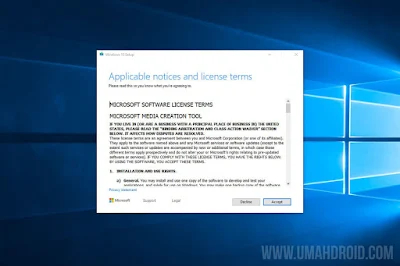
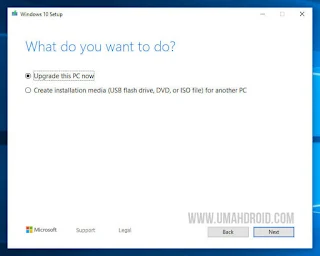
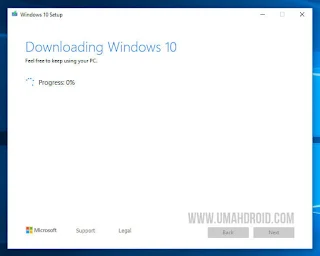
6 komentar
tapi pas saya jalan update assistant bisa update pas restart tidak terjadi apa2 itu kenapa ya ? masih tetap versi 1703 saya mau update ke versi 19 pakai media creation tool agak ragu soal activation pakai product key lagi apa ga ?